
Java
세상에는 수많은 프로그래밍 언어가 존재한다.
그 중에서도 자바는 다른 언어의 단점을 보완한 객체 지향 언어로
자바를 사용하기 위한 가상 기계(JVM: Java Virtual Machine)가 있기 때문에 운영체제와 관련없이 사용이 가능하여
이식성이 높다는 특징을 가지고 있다.
또한 직관적이며 명확한 코드 작성이 가능해 비교적 사용하기 쉬운 언어에 속한다.
이 때, JVM은 byte code(.class)를 해석하여 실행하는 프로그램이다.
Java의 설치
OpenJDK 17 설치
Java를 사용하기 위해 JDK를 설치할 것인데 JDK(Java Development Kit)란
자바 개발자들을 위한 각종 자바 관련 도구라 생각하면 된다.
왜 여러 JDK 버전중 최신 버전을 설치하지 않고 17을 설치하나 생각이 들었지만
호환 등 복합적인 이유를 모두 감안하여 가장 빠른 버전이 17이라고 한다.
1. Amazon Corretto 17 접속
Downloads for Amazon Corretto 17 - Amazon Corretto 17
Thanks for letting us know this page needs work. We're sorry we let you down. If you've got a moment, please tell us how we can make the documentation better.
docs.aws.amazon.com
여러 루트로 설치가 가능하지만 안정적인 설치를 위해서 위 링크에서 설치를 한다.
2. Windows X64 - JDK - .msi 확장자 파일 설치

다른 운영체제를 사용하는 사람도 있겠지만 나는 Windows를 사용하기 때문에 해당 버전을 설치했다.
JDK 설치가 끝났으면 이제 IDE를 설치할 차례이다.
여기서 IDE(Integrated Development Environment)는 효율적인 개발을 위해 개발에 필요한 모든 과정을
하나의 소프트웨어에서 처리할 수 있게 만든, 쉽게 말하면 개발자용 앱이다.
우리는 Eclipse라는 IDE를 사용할 것이다.
"주의할 점은 JDK를 설치하고 나서 Eclipse를 설치해야한다" 고 한다.
순서가 바뀌면 IDE가 JDK를 인식할 때 문제가 생기는듯 싶다.
1. Eclipse 홈페이지 접속
Eclipse Packages | The Eclipse Foundation - home to a global community, the Eclipse IDE, Jakarta EE and over 350 open source pro
516 MB 252,966 DOWNLOADS Tools for developers working with Java and Web applications, including a Java IDE, tools for JavaScript, TypeScript, JavaServer Pages and Faces, Yaml, Markdown, Web Services, JPA and Data Tools, Maven and Gradle, Git, and more. Cli
www.eclipse.org
2. Eclipse IDE for Enterprise Java and Web Developers - Windows x86_64 설치

JDK와 마찬가지로 나는 Windows 사용자기 때문에 해당 버전을 설치했다.
이로써 자바를 공부하기 위한 설치 과정은 끝났다.
Eclipse 설정

설치 후 이클립스를 실행한다.
작업 환경 폴더를 지정해주는것인데 본인이 원하는 곳으로 지정해주면되지만
데이터가 날아갈 위험이 있는 위치에는 지정하지 않아야한다.
지정 후 Launch를 클릭해준다.

Welcome이라는 창이 뜨고 종료를 하게 되면 위와 같은 창이 나올것이다.
오른쪽 Package Explorer에서 Create a Java project를 클릭해준다.

최하단부 Module에 Create module-info.java file이 체크되어있는걸 해제해준다.
나같은 경우엔 학원에 다니기 전에 예습하기 위해 JDK를 설치했었는데 모르고 19버전으로 설치해서
약간 다른 부분이 있을수도 있으나 자동으로 설정이 되어있을테니 건드릴것은 앞서 말한것밖에 없다.
이제 프로젝트명을 설정해 줄 것인데 이 때 Camel case를 적용해주어야 한다.
Camel case란 낙타의 등 모양처럼 여러 단어가 이어지는 경우 첫단어를 제외하고
다른 모든 단어를 대문자로 작성하는 것을 말한다.
예를 들어 myfirstproject라는 프로젝트 명을 작성하고 싶다면 myFirstProject로 작성하면 된다.
이것을 지키지 않았다고 해서 오류가 뜨진 않지만 암묵적인 룰이라고 한다.
프로젝트명을 입력했으면 Finish를 누른다.
나는 여기서 0_testProject로 입력을 해보겠다.

이제 클래스를 생성해 줄것이다.
Package Explorer에서 생성한 프로젝트 안에 있는 src폴더를 우클릭하여
New - Class를 눌러준다.
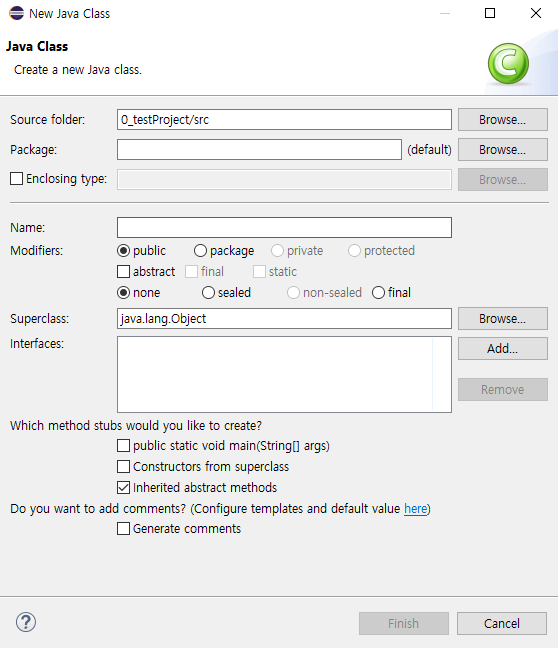
Package 칸에 패키지명을 입력할건데 패키지는 쉽게 말해서 폴더이다.
이 때 ' . '을 사용하면 하위 폴더들을 만들어 낼수 있다.
예를 들어 com.jepetto.test 라고 입력한다면 최상위 폴더는 com이 되고
가장 하위 폴더가 test가 되는것이다.
' . '이라고 하는것은 이후에도 같은 방식으로 굉장히 많이 사용이 되니 기억해두는게 좋다.
단어마다 모두 소문자를 사용해준다.
Name 칸에도 클래스명을 작성해 줄것이다.
클래스명은 단어 첫글자를 전부 대문자로 작성해 주면된다.
이것도 예를 들면 testclass는 TestClass로 입력해준다.
입력이 끝났다면 Finish를 해준다.
'프로그래밍 > Java' 카테고리의 다른 글
| [Java] 6. 객체 (0) | 2023.02.21 |
|---|---|
| [Java] 5. 배열 (0) | 2023.02.21 |
| [Java] 4. 제어문 (0) | 2023.02.21 |
| [Java] 3. 연산자 (0) | 2023.02.19 |
| [Java] 2. 변수 (0) | 2023.02.19 |



